Cửa sổ Mối quan hệ cho phép bạn xác định mối quan hệ giữa các mục được lưu trữ trong nhiều bảng Access. Nó sẵn dùng bằng cách bấm vào Công cụ Cơ sở dữ > Quan hệ.
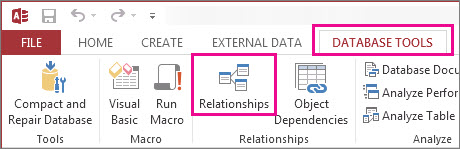
Mối quan hệ cũng giống như các quy tắc chi phối cách kết nối dữ liệu trong cơ sở dữ liệu của bạn. Trong cơ sở dữ liệu xử lý đơn hàng được chuẩn hóa tốt, ví dụ: rất có thể bạn sẽ có thông tin khách hàng trong một bảng và thông tin đơn hàng trong một bảng khác. Bạn muốn đảm bảo rằng khách hàng không bị tách biệt khỏi đơn hàng của họ, đúng không? Và bạn không muốn tạo đơn hàng không có khách hàng hợp lệ được kết nối với đơn hàng đó. Cửa sổ Mối quan hệ là nơi bạn đến để đặt các quy tắc này để chúng áp dụng trong toàn bộ cơ sở dữ liệu của bạn.
Nếu bạn đã xây dựng một truy vấn Access trước đây, bạn sẽ nhận thấy rằng cửa sổ Mối quan hệ trông rất giống với phần trên cùng của Bộ dựng Truy vấn:
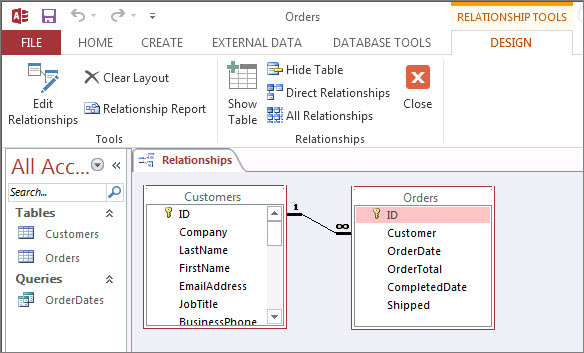
Trong cửa sổ Mối quan hệ, bạn sử dụng các lệnh trên tab Thiết kế để thêm bảng vào dạng xem, rồi kéo trường giữa các bảng để thiết lập mối quan hệ. Trong ví dụ này, mối quan hệ cho phép kết nối nhiều đơn hàng với từng khách hàng nhưng mối quan hệ này sẽ ngăn bạn tạo đơn hàng cho khách hàng không tồn tại. Sau khi bạn thiết lập các quy tắc này trong cửa sổ Mối quan hệ, chúng sẽ áp dụng cho toàn bộ cơ sở dữ liệu (ví dụ, nếu bạn tạo một truy vấn mới, các đường nối sẽ tự động được thiết lập theo quy tắc mối quan hệ của bạn).
Lưu ý: Việc xóa bảng khỏi cửa sổ Mối quan hệ sẽ không xóa bảng đó khỏi cơ sở dữ liệu của bạn, mà cũng không loại bỏ mối quan hệ mà bạn đã thiết lập.
Những việc bạn có thể làm
|
Tác vụ |
Cách thực hiện |
|---|---|
|
Thêm bảng hoặc truy vấn vào cửa sổ |
Bấm thiết > Thêm Bảng(Hiển thị Bảng trong Access 2013 ), chọn bảng hoặc truy vấn bạn muốn, rồi bấm Thêm. |
|
Xóa bảng hoặc truy vấn khỏi cửa sổ |
Chọn bảng hoặc truy vấn, rồi nhấn DELETE. |
|
Ẩn bảng hoặc truy vấn |
Bấm chuột phải vào bảng hoặc truy vấn, rồi bấm Ẩn Bảng. |
|
Tạo mối quan hệ |
Kéo một trường từ một bảng hoặc truy vấn vào trường tương ứng trong bảng hoặc truy vấn khác. |
|
Đặt thuộc tính cho mối quan hệ |
Bấm chuột phải vào đường quan hệ giữa hai bảng (thao tác này có thể mất vài lần thử để nhấn đúng vào đường quan hệ), rồi bấm vào Chỉnh sửa mối quan hệ. |
|
Xóa mối quan hệ |
Bấm chuột phải vào đường quan hệ giữa hai bảng (thao tác này có thể mất một vài lần thử để nhấn nó đúng), rồi bấm Xóa. |
|
Hiện tất cả các mối quan hệ |
Bấm Thiết kế >Tất cả Mối quan hệ. |
|
Xem mối quan hệ của một bảng cụ thể |
Chọn bảng, rồi bấm thiết kế trong >Quan hệ Trực tiếp. |
|
Xem mối quan hệ của một bảng mà không cần xem mối quan hệ đối với các bảng khác |
Bấm vào Công > Kế > Xóa Bố trí. Thêm bảng bạn muốn xem mối quan hệ cho (Thiết kế > Quan hệ > ThêmBảng (Hiển thị Bảng trong Access 2013 ),) rồi bấm Thiết kế >Quan hệ > Trực tiếp. |
|
Điều chỉnh kích cỡ bảng để hiển thị các trường và mối quan hệ bổ sung. Ghi chú Yêu cầu Access cho Microsoft 365. |
Để tự động định kích cỡ bảng, hãy bấm chuột phải vào bảng, rồi chọn Kích cỡ cho Vừa. Hoặc bấm đúp vào cạnh bảng trên:
|
|
Chọn một tập hợp con các bảng Ghi chú Yêu cầu Access cho Microsoft 365. |
Để giúp bạn tập trung vào một số bảng nhất định và mối quan hệ của các bảng đó:
Cả hai hành động này đều tô sáng tập hợp con của bảng có viền dày hơn. Để bỏ chọn, bấm vào bên ngoài vùng chọn. Để di chuyển lựa chọn, hãy bấm và kéo đến một vị trí khác. |
|
Sử dụng con lăn chuột Ghi chú Yêu cầu Access cho Microsoft 365. |
Cuộn theo chiều dọc bằng cách cuộn con lăn chuột lên hoặc xuống. Cuộn theo chiều ngang bằng cách nhấn Shift, rồi cuộn con lăn chuột lên hoặc xuống. |
Bây giờ bạn đã bắt đầu làm nhanh trên cửa sổ Mối quan hệ, hãy tìm hiểu cách tạo, chỉnh sửa hoặc xóa mối quan hệ.










